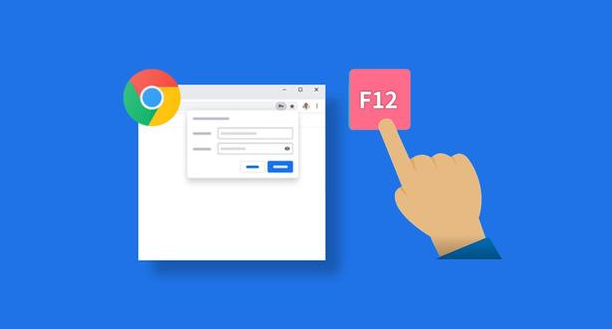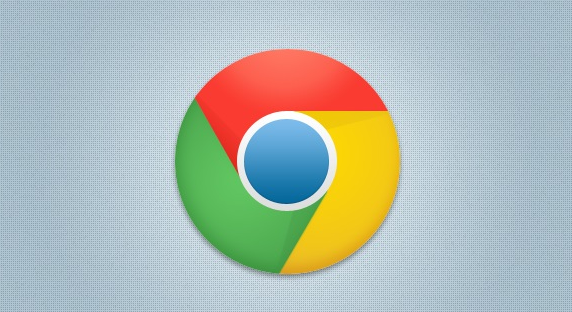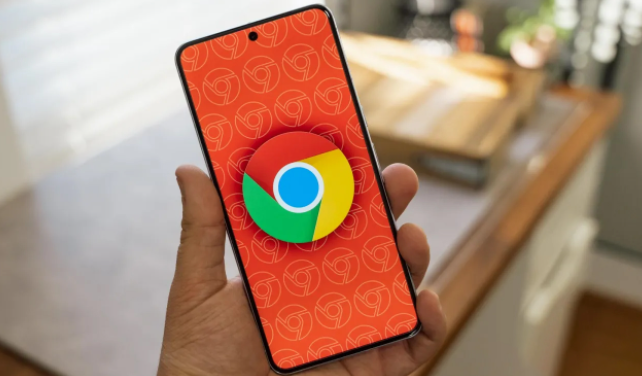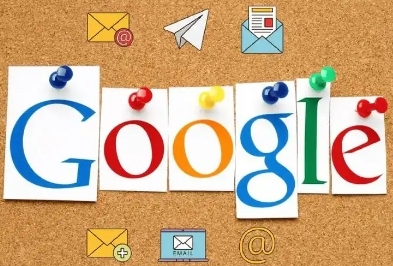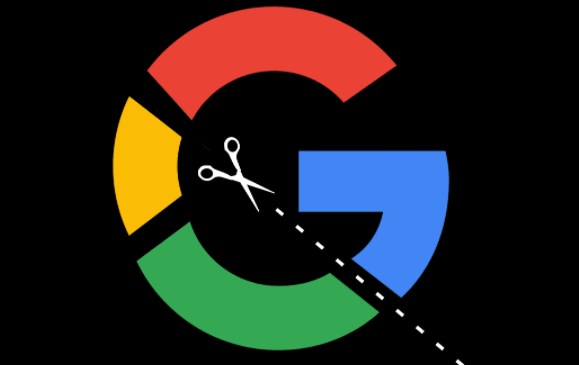详情介绍
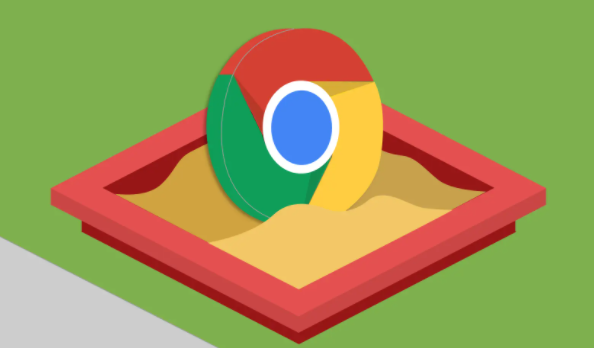
一、下载旧版本文件问题
1. 找不到可靠下载源:官方通常只提供最新版本下载,要找到旧版本需通过一些可靠的第三方网站。但部分第三方网站可能不安全,存在恶意软件或错误版本风险。对策是选择知名、信誉好的技术论坛或软件下载站点,查看其他用户对下载源的评价和反馈,确保下载的文件完整且无恶意篡改。例如,可在一些老牌的电脑技术论坛的特定板块寻找旧版本Chrome下载链接,这些板块一般有管理员审核资源,相对可靠。
2. 下载速度慢或中断:旧版本文件下载服务器可能不稳定,或者同时下载人数过多,导致下载速度慢甚至中断。对策是尝试更换下载镜像站点,如果某个站点下载缓慢,可搜索其他提供相同旧版本文件的站点进行下载。也可在网络环境较好时,如凌晨或清晨,进行下载,避开网络高峰期。若下载中断,可检查网络设置,如防火墙或杀毒软件是否阻止下载,若无误,可重新下载,部分下载工具支持断点续传,可利用此功能继续下载。
二、安装过程中的问题
1. 兼容性提示:安装旧版本时,可能会出现与当前系统不兼容的提示。因为旧版本可能未针对新系统进行优化,或者新系统的某些更新与旧浏览器版本存在冲突。对策是查看兼容性提示的具体内容,若涉及系统组件或驱动问题,可尝试更新相关组件或驱动到适合旧浏览器版本的状态。也可右键点击安装程序,选择“属性”,在“兼容性”选项卡中,勾选“以兼容模式运行这个程序”,并选择合适的系统版本,然后再次尝试安装。
2. 无法覆盖安装:若电脑上已安装新版本Chrome,直接安装旧版本可能会失败,因为Chrome默认不允许覆盖安装。对策是先卸载当前新版本Chrome。在Windows系统中,可通过控制面板的“程序和功能”找到Google Chrome并卸载;在Mac系统中,可将Chrome图标拖动到废纸篓或通过启动台的卸载选项进行卸载。卸载完成后,再进行旧版本的安装。
三、安装后的使用问题
1. 无法登录账号:旧版本Chrome可能因版本过低,不支持最新的账号登录验证机制,导致无法登录账号。对策是尝试更新账号密码,或在Chrome官网查找该旧版本对应的账号登录问题解决方案。若仍无法登录,可考虑暂时使用本地浏览模式,不登录账号,等后续升级到合适版本后再登录。
2. 部分功能失效:旧版本Chrome可能缺失新版本中的某些功能,或因与新系统的交互问题导致部分功能无法正常使用,如扩展程序无法安装或运行。对策是检查该旧版本原本支持的功能范围,对于无法使用的扩展程序,可在其官网查找是否有适配旧版本的版本可供下载。若某些功能因系统冲突无法使用,可尝试调整系统设置或等待开发者发布修复补丁(如果有的话)。